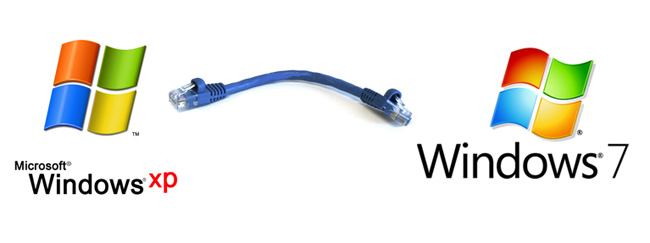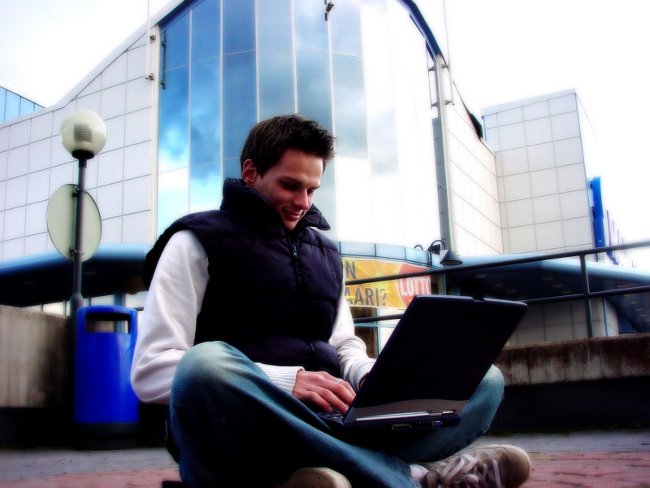วิธีค้นหา IP ของคอมพิวเตอร์ของคุณ

ที่อยู่ IP คือตัวบ่งชี้แต่ละตัวของคอมพิวเตอร์ของคุณในเครือข่ายท้องถิ่นหรือเครือข่ายบริเวณกว้าง ในบางกรณีคุณอาจต้องระบุที่อยู่นี้ คุณจะหา IP ของคอมพิวเตอร์ได้อย่างไร?
เริ่มต้นด้วยเป็นมูลค่าการกล่าวขวัญที่ ที่อยู่ IP มีสองประเภท - ทั้งภายในและภายนอก ที่อยู่ IP ภายใน (เรียกว่า private, intranet, local, "gray") ใช้ในเครือข่ายท้องถิ่น
ที่อยู่ IP ภายนอก ทำหน้าที่ในการระบุคอมพิวเตอร์ของคุณบนอินเทอร์เน็ต อาจเป็นได้ คงที่ (แนบถาวรกับคอมพิวเตอร์ของคุณ) หรือ พลวัต (กำหนดใหม่ทุกครั้งที่คอมพิวเตอร์เชื่อมต่อกับอินเทอร์เน็ต) ที่อยู่ IP ภายในต้องไม่ซ้ำกันสำหรับเครือข่ายท้องถิ่นที่อยู่ IP ภายนอกต้องไม่ซ้ำกันสำหรับอินเทอร์เน็ต
มีหลายวิธีในการหา IP ของคุณคอมพิวเตอร์บางส่วนมีความเหมาะสมสำหรับการตรวจจับเฉพาะ IP ภายนอกหรือภายในโดยใช้ความช่วยเหลือของผู้อื่นจึงเป็นไปได้ที่จะเรียนรู้ทั้งที่อยู่ IP ภายในและภายนอก วิธีแรกคือ โดยใช้ Windows service ipconfig. ในการใช้บริการนี้คุณต้องเรียกใช้บรรทัดคำสั่ง
คลิกเริ่มเลือก Run ..."(หรือใช้ Ctrl + R) ในช่อง "Open" ของหน้าต่างที่ปรากฏให้พิมพ์ cmd แล้วกด Enter หรือ OK หน้าต่างพรอมต์คำสั่งจะเปิดขึ้นซึ่งคุณต้องป้อนคำสั่ง inconfig (ipconfig / ทั้งหมด สำหรับรายละเอียดเพิ่มเติม) และกด Enter
หากคอมพิวเตอร์เชื่อมต่อกับอินเทอร์เน็ตโดยตรง ในบรรทัด "ที่อยู่ IP" ("ที่อยู่ IPv4") IP ภายนอกจะถูกระบุ ถ้าคอมพิวเตอร์เชื่อมต่อผ่านเครือข่ายท้องถิ่นคุณจะเห็นที่อยู่ IP ภายในในบรรทัดนี้และคุณสามารถหา IP ภายนอกด้วยวิธีการอื่น ๆ ซึ่งเราจะกล่าวถึงด้านล่างนี้
สามารถดู IP ภายนอกของคอมพิวเตอร์ของคุณได้ คุณสมบัติการเชื่อมต่ออินเทอร์เน็ต. หากคุณมีระบบปฏิบัติการ Windows XP, คลิก "Start" เลือก "Control Panel" ในคุณต้องมีส่วน "การเชื่อมต่อเครือข่าย" เมื่อพบแท็บการเชื่อมต่อกับอินเทอร์เน็ตแล้วให้คลิกสองครั้ง เปิดหน้าต่างที่คุณต้องการไปที่แท็บ "รายละเอียด" ในบรรทัด "ที่อยู่ IP ของไคลเอ็นต์" และระบุ IP ภายนอกของคุณ

หากต้องการดู IP ภายในคุณต้องคลิกขวาที่ไอคอน การเชื่อมต่อ LANเลือก "สถานะ" ไปที่แท็บ "การสนับสนุน" มีข้อมูลอื่น ๆ ได้แก่ ที่อยู่ IP ของคอมพิวเตอร์ของคุณในเครือข่ายท้องถิ่น
ในระบบปฏิบัติการ Windows 7 ไปที่ Control Panel และเลือก"ศูนย์เครือข่ายและการแชร์" ในเมนูด้านซ้ายให้เลือก "เปลี่ยนการตั้งค่าอะแดปเตอร์" ในหน้าต่างที่เปิดขึ้นให้ค้นหาการเชื่อมต่อคลิกขวาเลือก "สถานะ" ในหน้าต่างที่เปิดขึ้นคลิกปุ่ม "รายละเอียด" ในหน้าต่างข้อมูลเครือข่ายคุณจะเห็นที่อยู่ IP ของคุณ
คุณยังสามารถดู IP ของคอมพิวเตอร์ของคุณได้โดยใช้ ไซต์พิเศษที่กำหนด IP ภายนอก. คุณเพียงแค่ต้องไปที่ไซต์ใดเว็บไซต์หนึ่งต่อไปนี้:
2ip.ru
internet.yandex.ru
smart-ip.net
whatismyip.com
myip.ru
yoip.ru
scanip.ru
ip-whois.net
แน่นอนมีเว็บไซต์อื่น ๆ เราระบุเพียงไม่กี่คนคุณสามารถใช้คนที่คุณชอบได้ดีที่สุด
คุณทราบได้อย่างไรว่าที่อยู่ IP ของคุณเป็นแบบคงที่หรือแบบไดนามิก? ในการดำเนินการนี้คุณต้องตรวจสอบที่อยู่ IP หลังจากเชื่อมต่อกับอินเทอร์เน็ตแต่ละครั้ง หากมีการเปลี่ยนแปลง IP ภายนอกของคุณจะเป็นแบบไดนามิก เช็คหนึ่งอาจไม่เพียงพอเพราะบางครั้งมันเกิดขึ้นที่คอมพิวเตอร์ถูกกำหนดให้ IP ภายนอกเดียวกันหลายครั้งติดต่อกันโดยเฉพาะอย่างยิ่งถ้าไม่มีเวลาเพียงพอระหว่างการเชื่อมต่อกับอินเทอร์เน็ต หรือคุณสามารถโทรติดต่อฝ่ายสนับสนุนด้านเทคนิคของผู้ให้บริการและค้นหา (โดยวิธีการนี้ผู้ให้บริการบางรายมี IP ภายนอกแบบถาวร - บริการชำระเงินเพิ่มเติม)
ดังที่คุณเห็นมีหลายวิธี เรียนรู้ IP ของคอมพิวเตอร์ของคุณคุณสามารถใช้เครื่องที่สะดวกสำหรับคุณ